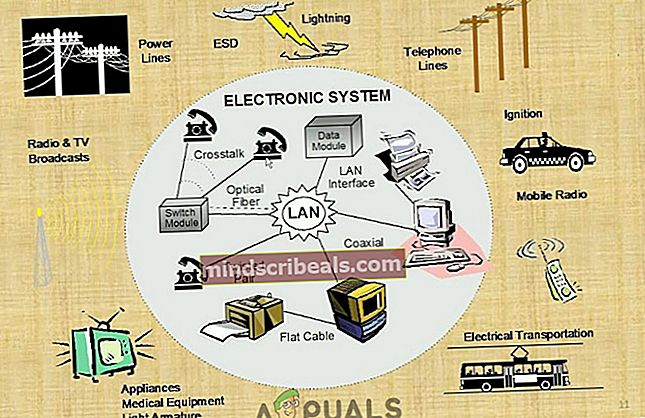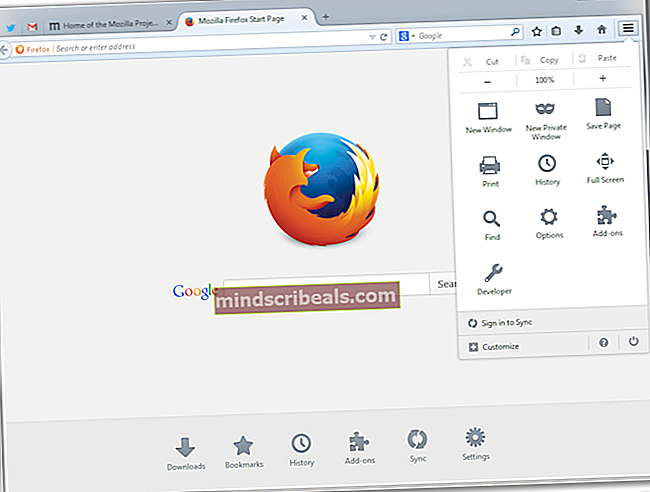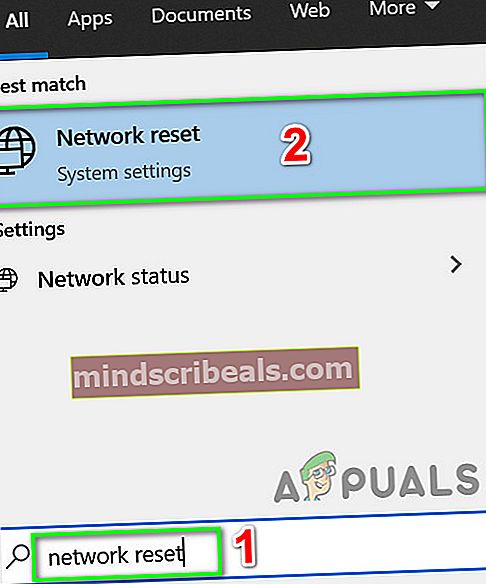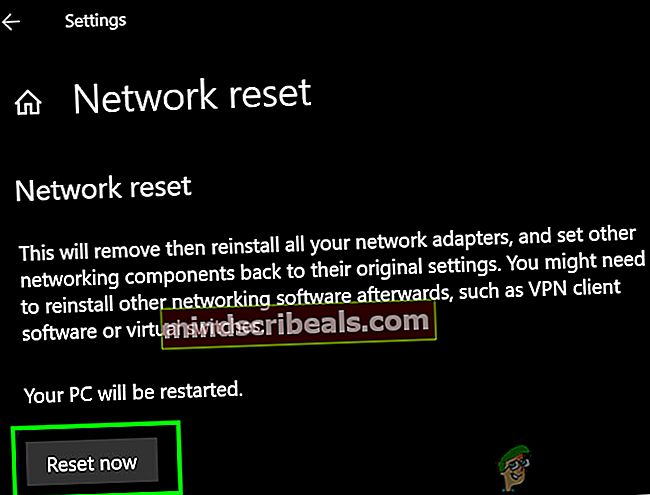Popravek: koda napake Netflix UI3012
Koda napake Netflix UI 3012 se pojavi zaradi motečih razširitev brskalnika, šibke moči signala Wi-Fi in omejitev ponudnika internetnih storitev. Pri odstranjevanju napake prizadeti uporabniki dobijo naslednje sporočilo: Ups, prišlo je do napake ... Nepričakovana napaka. Ponovno naložite stran in poskusite znova. Nekateri uporabniki se lahko te strani rešijo s preprostim ponovnim nalaganjem strani.
Preverite, ali imate delujočo in stabilno internetno povezavo, nato pa nadaljujte z rešitvami.
Znova zaženite mrežno opremo
Komunikacijska napaka med vašo napravo in strežniki Netflix lahko povzroči napako Netflix, s katero se soočate. V tem primeru lahko težavo reši ponovni zagon sistema in omrežne opreme.
- Ugasnite računalnik in modem / usmerjevalnik.
- Zdaj odklopite modem / usmerjevalnik iz vira napajanja.

- Počakaj na 30 sekund.
- Potem vtič modem / usmerjevalnik na vir napajanja in ga vklopite.
- Počakaj za stabilnost luči usmerjevalnika / modema.
- Zdaj vklop računalnik in preverite, ali Netflix deluje dobro.
Izboljšajte moč svojih signalov Wi-Fi
Šibki signali vašega Wi-Fi lahko slabo vplivajo na povezljivost vaše naprave in tako povzročijo napako Netflix UI3012. Obstaja nekaj korakov za izboljšanje moči vašega Wi-Fi-ja.
- Premaknite napravo bližje na usmerjevalnik Wi-Fi.
- Odstrani kaj električne / magnetne motnje kot so televizorji, brezžični telefoni, mikrovalovna pečica iz sobe, v kateri je usmerjevalnik Wi-Fi. Če teh naprav ni mogoče odstraniti, poskusite uporabiti Wi-Fi po izklopu teh naprav.
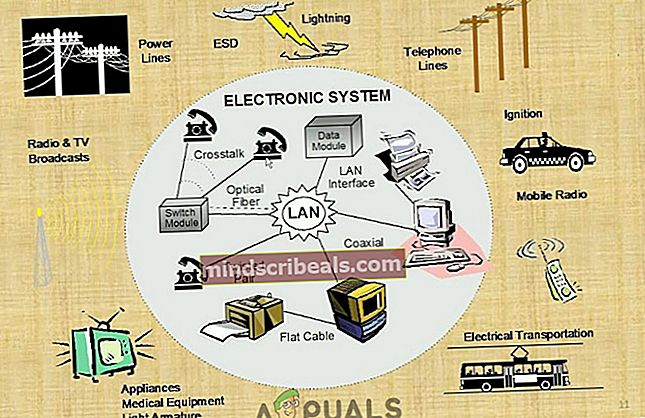
- Usmerjevalnik Wi-Fi postavite na višino 3 do 4 čevlje. Prepričajte se tudi, da je območje okrog usmerjevalnika Wi-Fi vsaj 3 do 4 čevljev prazno v vseh smereh.
- Če imate še vedno težave, poskusite uporabiti neposredno žično/ ethernet povezava z vašega modema. Če Netflix dobro deluje z neposredno modemsko povezavo, poskusite ponastaviti usmerjevalnik.
Onemogoči razširitve brskalnika
Razširitve brskalnikov brskalniku dodajo večjo funkcionalnost. Toda v nekaterih primerih lahko te razširitve povzročijo več škode kot koristi. Enako bi lahko bil vzrok težave, s katero se soočate, še posebej, če uporabljate razširitev, ki je povezana z Netflixom, kot je "Prisili Netflix 1080p”Podaljšanje. V tem primeru lahko težavo reši onemogočanje tovrstnih razširitev. Za ponazoritev bomo obravnavali postopek za Firefox. Lahko sledite navodilom za vaš brskalnik.
- Kosilo Firefox.
- Kliknite na hamburger meni (3 navpične palice).
- Nato kliknite na Dodatki .
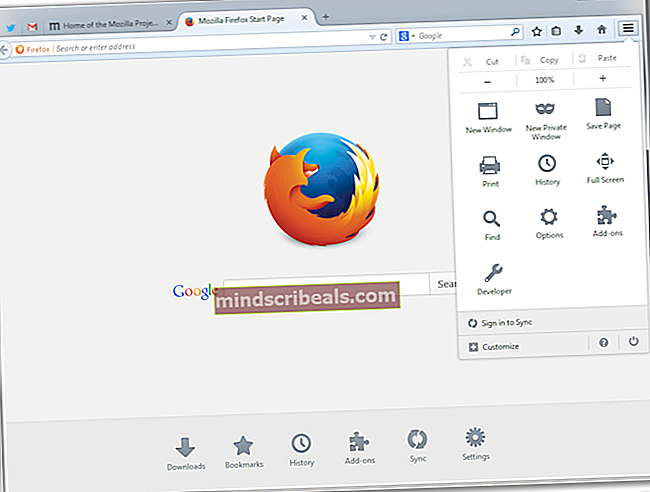
- Zdaj poiščite dodatek, za katerega sumite, da je težava in preklop preklopite na izključeno položaj. (Če imate težavo pri iskanju dodatka brskalnika, onemogočite vse dodatke in nato enega za drugim omogočite, da preverite)
- Zdaj odprite Netflix v Firefoxu in preverite, ali deluje dobro.
Spremenite svoje omrežje
Ponudniki internetnih storitev uporabljajo različne protokole in tehnike za nadzor spletnega prometa in zaščito svojih uporabnikov. Toda med tem postopkom včasih blokirajo dostop do vitalnega omrežnega vira, ki ga zahtevajo zakonite aplikacije, zlasti mnogi ponudniki internetnih storitev omejujejo tokove. Če želite to izključiti, bi bilo dobro spremeniti omrežje.
- Spremenite svoje omrežje. Če ni na voljo nobeno drugo omrežje, se lahko odločite za uporabo vašega dostopna točka mobilnega telefona.
- Zdaj preverite, ali Netflix deluje normalno.
Ponastavite omrežje
Če ste privzete nastavitve povezave spremenili po meri, na primer uporaba DNS po meri, lahko povzroči veliko težav s povezljivostjo. Poleg tega, če uporabljate VPN ali proxy, lahko ustvari tudi veliko težav s povezljivostjo. Enako je lahko vzrok za napako Netflix UI 3012. V tem primeru lahko težavo rešite s ponastavitvijo omrežja na privzete nastavitve in onemogočanjem VPN / proxyja. Za ponazoritev bomo obravnavali postopek za Windows.
- Zdaj ugasni odjemalca VPN / proxy.
- Pritisnite Windows tipko in tip Ponastavitev omrežja. Nato na seznamu rezultatov kliknite Ponastavitev omrežja.
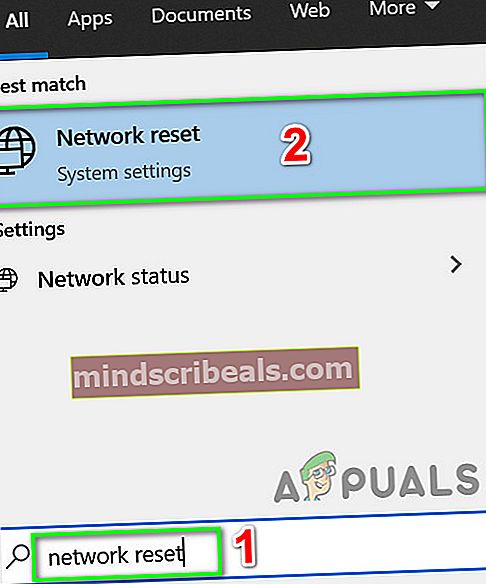
- Nato v oknu Network Reset kliknite Ponastavitev omrežja.
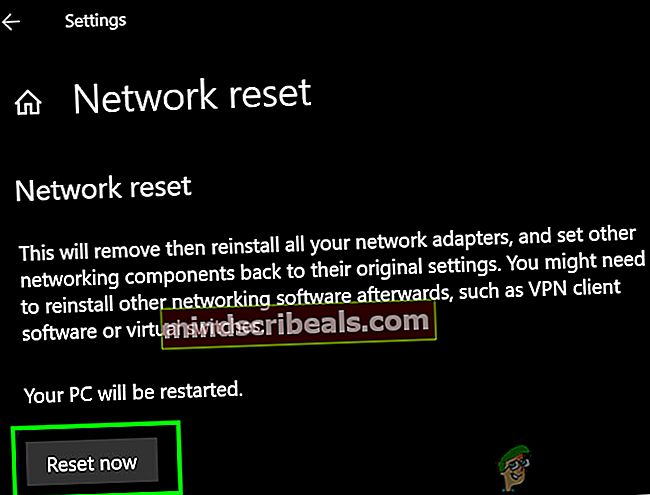
- Zdaj potrdite za ponastavitev omrežja.
- Potem ponovni zagon vaš sistem.
- Po ponovnem zagonu preverite, ali Netflix nima kode napake UI 3012.